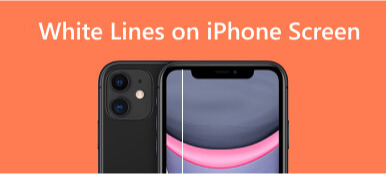Si votre iPhone vous demande que Liquide détecté dans le connecteur Lightning ou Chargement non disponible lorsque vous le chargez, vous devez prendre des mesures immédiatement pour éviter tout dommage ou dommage permanent à votre appareil. Cet article explique pourquoi vous recevez le message d'avertissement et cinq conseils utiles pour éliminer l'alerte Liquid Detected in Lightning Connector.
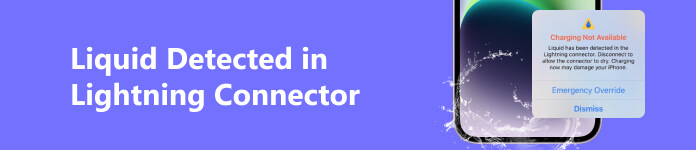
- Partie 1. Que signifie le liquide détecté dans le connecteur Lightning
- Partie 2. Méthodes courantes pour réparer le liquide détecté dans le connecteur Lightning
- Partie 3. Méthode professionnelle pour réparer le liquide détecté dans le connecteur Lightning
- Partie 4. FAQ sur le liquide détecté dans le connecteur Lightning
Partie 1. Que signifie le liquide détecté dans le connecteur Lightning
De nombreuses raisons peuvent permettre à votre iPhone d'être détecté liquide dans le connecteur Lightning. La cause principale est une sorte d'exposition à l'eau ou à l'humidité. Par exemple, votre iPhone tombe accidentellement dans l'eau ou s'il est régulièrement exposé à la pluie ou à d'autres types d'humidité. N'oubliez pas que la garantie limitée d'un an Apple ne couvre pas les dommages causés par les liquides.
La série Liquide détecté dans le connecteur Lightning alert est une fonctionnalité louée sur l'iPhone XS, l'iPhone XS Max, l'iPhone XR et les modèles plus récents. Il est conçu pour indiquer aux utilisateurs que du liquide se trouve soit dans le port d'éclairage de l'iPhone, soit dans un câble de charge. Vous serez averti de ne pas charger lorsque votre iPhone détecte de l'humidité.
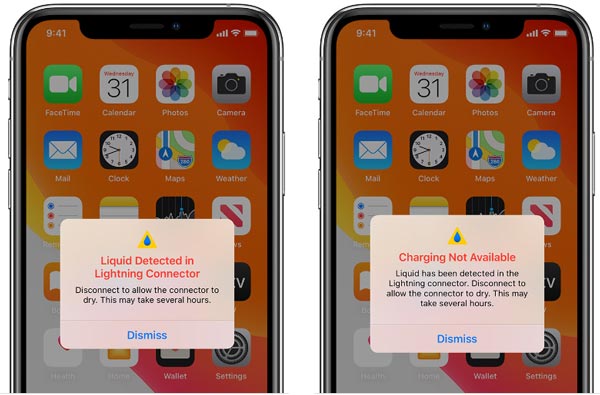
Lorsque vous voyez le message Liquide détecté sur l'écran de votre iPhone, mais que vous êtes sûr que votre iPhone n'est pas mouillé, les bogues du capteur, du système ou de l'application peuvent être à l'origine du problème. Vous le verrez probablement dans les versions iOS 16 et 17.
Partie 2. Quatre façons courantes de réparer le liquide détecté dans le connecteur Lightning
Ce problème peut survenir lorsque de l'humidité est piégée dans le connecteur de l'iPhone, l'empêchant de se connecter correctement au câble de charge. Si vous rencontrez des problèmes avec du liquide dans le connecteur Lightning de votre iPhone, suivez les différentes solutions ci-dessous pour essayer de résoudre le problème.
Séchez le connecteur Lightning
Lorsque vous obtenez le message Liquid Detected in Lightning Connector sur l'écran de votre iPhone, vous devez déconnecter le câble Lightning ou l'accessoire Lightning de votre appareil, puis essayer de sécher soigneusement le connecteur Lightning. Vous pouvez éponger délicatement le connecteur et évacuer l'eau du port de charge à l'aide d'un chiffon doux et absorbant. Évitez d'utiliser un sèche-cheveux, car la chaleur pourrait endommager davantage le connecteur.
Certains modèles d'iPhone plus récents sont résistants à l'eau. Mais ils ne sont pas étanches. Ne le chargez pas tant que le port Lightning n'est pas totalement sec.
Nettoyez le connecteur lorsque l'iPhone est détecté liquide
Si vous rencontrez des problèmes de liquide dans le connecteur Lightning, mais que votre iPhone n'est pas mouillé, utilisez une brosse douce pour le nettoyer. Assurez-vous d'avoir éliminé toutes les traces visibles de saleté ou de débris qui pourraient empêcher le connecteur d'établir une connexion correcte.

Vérifiez les dommages du connecteur
Parfois, l'erreur Liquid Detected in Lightning Connector peut être causée par un connecteur d'éclairage endommagé. Vous devez vérifier tout signe visible de dommage, tel que des bosses, des rayures ou toute autre anomalie. Vous devez remplacer le connecteur s'il semble être endommagé. Vous pouvez apporter votre iPhone à un atelier de réparation professionnel ou à un Apple Store pour un examen plus approfondi et une réparation. Tu peux Contacter l'assistance Apple pour expliquer le problème et obtenir de l'aide en premier.
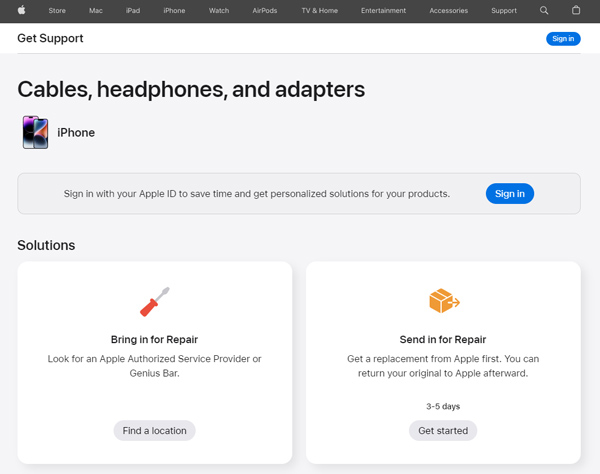
Ignorer l'invite Liquid Detected in Lightning Connector
Si vous rencontrez ce message et êtes certain qu'il n'y a pas d'humidité ou de liquide dans le connecteur, appuyez simplement sur le Fermer bouton pour rompre avec le message Liquid Detected in Lightning Connector. Si vous voyez toujours l'alerte, vous pouvez choisir de redémarrer votre iPhone et de mettre à jour iOS pour résoudre le problème. Appuyez et maintenez enfoncé le Côté et un expert Volume pour afficher le curseur Éteindre. En outre, vous devez accéder à Général dans l'application Paramètres et appuyer sur Mise à jour du logiciel pour mettre à jour iOS vers la dernière version.
Si votre iPhone prend en charge le chargement sans fil, vous pouvez essayer d'utiliser un chargeur sans fil pour résoudre facilement le problème de liquide détecté par l'iPhone. Cliquez ici pour savoir comment correctif tombé dans l'iPhone endommagé par l'eau.

Partie 3. Correction du liquide détecté dans le connecteur Lightning lorsque l'iPhone n'est pas mouillé
Dans certains cas, l'erreur Liquid Detected in Lightning Connector peut être déclenchée à tort en raison de problèmes avec le système ou les applications de l'iPhone. Lorsque le connecteur Lightning de votre iPhone n'est pas mouillé et que vous ne pouvez pas résoudre le problème de l'eau détectée dans le port de charge, vous pouvez vous tourner vers le fournisseur de confiance. Restauration de Système iOS. Il vous permet de résoudre divers problèmes liés au système et de ramener votre iPhone à la normale.

4,000,000+ Téléchargements
Résoudre les problèmes de liquide iPhone détectés dans le connecteur Lightning.
Corrigez divers problèmes et bogues iOS pour vous débarrasser du liquide iPhone détecté en toute sécurité.
Offrez une solution rapide gratuite et deux modes de réparation pour résoudre les problèmes de votre iPhone.
Mettez à niveau et rétrogradez iOS et prenez en charge tous les modèles d'iPhone populaires.
Étape 1 Téléchargez gratuitement iOS System Recovery sur un ordinateur Mac ou Windows et ouvrez-le. Cliquez sur Commencer et connectez votre iPhone à votre appareil avec succès.

Étape 2 Vous pouvez d'abord utiliser Correction rapide gratuite pour dépanner le liquide détecté dans l'alerte connecteur foudre.

Étape 3 Si la fonction ne fonctionne pas, cliquez sur le Fixer bouton et utiliser Mode standard or Mode avancé réparer. Suivez les instructions pour télécharger un package de micrologiciel associé et continuez. Vous pouvez également utiliser ce logiciel pour réparer le iPhone bloqué sur le problème de mise à jour des paramètres iCloud.

Partie 4. FAQ sur les liquides détectés dans Lightning Connector sur iPhone
Dois-je utiliser Emergency Override pour recharger mon iPhone ?
Vous pouvez obtenir une option d'annulation d'urgence lorsque vous voyez l'alerte Liquid Detected in Lightning Connector. Ne chargez pas votre iPhone en l'utilisant si votre appareil est encore humide. Vous pouvez recharger votre iPhone sans fil si vous devez le recharger.
Que ne faut-il pas faire lorsque l'iPhone est détecté liquide ?
Veuillez noter que même une petite quantité de liquide peut causer de graves dommages à votre iPhone. Vous ne devez effectuer aucune opération sur l'appareil lorsque vous voyez le message d'avertissement. Séchez votre iPhone avec un chiffon doux. Apple ne vous suggère pas de mettre un iPhone dans un sac de riz car de petites particules de riz peuvent endommager votre iPhone. Ne branchez rien sur le port Lightning de l'iPhone. De plus, vous ne devez pas utiliser de sèche-cheveux pour laisser sécher le port de chargement de votre iPhone.
Comment empêcher un iPhone d'être détecté par un liquide ?
Vous ne pouvez pas toujours vous assurer qu'il n'y aura pas d'accident si votre iPhone est mouillé. Vous pouvez envisager d'utiliser un boîtier étanche pour le protéger. De plus, évitez d'utiliser votre iPhone à proximité d'eau ou d'autres liquides.
Conclusion
Un liquide détecté dans le connecteur Lightning peut être un problème frustrant. Lorsque votre iPhone vous indique qu'il a détecté du liquide dans le connecteur Lightning, agissez immédiatement pour éviter tout dommage ou dommage permanent. Vous pouvez suivre les cinq conseils utiles ci-dessus pour résoudre le Liquide détecté dans le connecteur Lightning problème. Si vous n'êtes pas à l'aise de travailler sur votre iPhone, demandez l'aide d'un professionnel.